كيفية استعادة iPhone و iPad من نسخة iCloud الاحتياطية و iTunes
استعادة iPhone من نسخة احتياطية سهلة مثل قصف الكمثرى ، حتى لو كانت هذه هي المرة الأولى التي تحمل فيها جهاز iOS بين يديك. هناك عدة طرق لاستعادة بيانات iPhone و iPad من "نسخة احتياطية" ، والتي سنناقشها في المقالة * "under the cut".
* معلومات للمبتدئين والمتقدمين لن تكون مهتمة ، لذا قم بالمرور.
هناك دائمًا خطر فقدان البيانات من ذاكرة iPhone و iPad: أخطاء المستخدم ، وفشل البرامج ، وظروف القوة القاهرة (القوة القاهرة). في مرحلة ما ، يمكن أن تفقد محتويات الجهاز ، والتي غالبًا ما تكون ذات قيمة أكبر بكثير من الجهاز نفسه ، بشكل لا رجعة فيه.
لمنع حدوث ذلك ، من الضروري القيام بذلك بشكل دوري. إذا كنت كسولًا جدًا لإجراء نسخ احتياطي لجهازك ، فيمكن إنشاؤه في ظل ظروف معينة.
طرق استعادة iPhone من النسخة الاحتياطية
تعتمد طريقة استعادة البيانات من النسخة الاحتياطية بشكل مباشر على كيفية إجراء النسخ الاحتياطي. إذا قمت بإنشاء نسخة من الجهاز في iCloud ، فيمكنك استعادة البيانات منه فقط باستخدام مساعد الإعداد عندما (يجب أن يكون الجهاز متصلاً بالإنترنت عبر Wi-Fi).
إذا تم إجراء النسخ الاحتياطي على جهاز كمبيوتر في iTunes ، فيمكنك استعادة البيانات من نسخة في أي وقت ، ولكن فقط عندما وفي iTunes أيضًا.
!كمرجع
يمكن نسخ iTunes احتياطيًا إلى جهاز كمبيوتر محلي أو تخزين سحابي على iCloud. استعادة البيانات من الأخير ممكن فقط أثناء الإعداد الأولي لجهاز iPhone.
يمكنك استعادة iPhone من نسخة احتياطية:
- على جهاز الكمبيوتر الخاص بك في iTunes في أي وقت.
- مباشرة على الجهاز فقط عند تنشيطه.
كيفية استعادة iPhone من iTunes Backup
كما قلت ، تعتمد طريقة استعادة البيانات من نسخة على طريقة النسخ الاحتياطي. إذا كان في iTunes على الصفحة الرئيسية للجهاز (التحديث والنسخ الاحتياطي وتكوين إعدادات المزامنة) في قسم "النسخ الاحتياطية" في عنصر "إنشاء النسخ تلقائيًا" نشطًا "iCloud" ولا توجد نسخة احتياطية واحدة على القرص الصلب للكمبيوتر محرك الأقراص ، لا يسمح باستخدام iTunes لاستعادة البيانات على iPhone.
مثال:
انتبه إلى لقطة الشاشة أدناه.
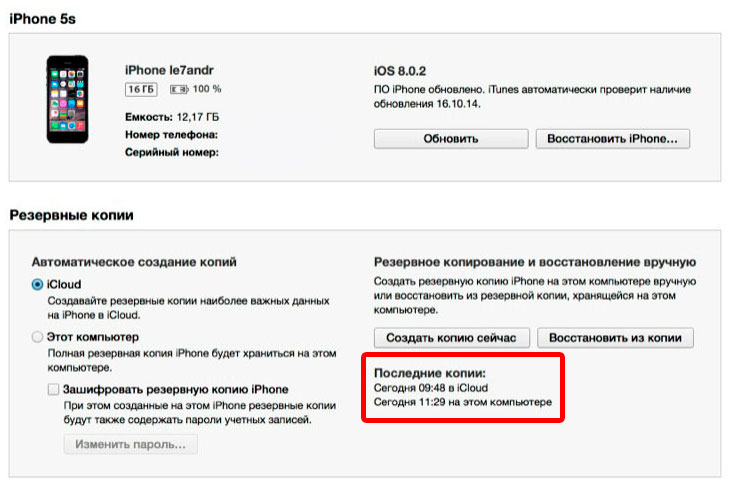 حول نُسخ iTunes الاحتياطية
حول نُسخ iTunes الاحتياطية
اليوم في الساعة 09:48 قمت بإنشاء نسخة من iPhone الخاص بي عبر iTunes في iCloud ، الساعة 11:29 على جهاز الكمبيوتر المحلي الخاص بي. في إعدادات iTunes في علامة التبويب " الأجهزة"لا توجد نسخة iCloud في القائمة حيث يتم عرض جميع النسخ الاحتياطية المتاحة ، وقد تم إنشاؤها أيضًا باستخدام iTunes.
اتضح أنه عند إنشاء نسخة iCloud في الوسائط المدمجة ، لا يتم حفظها على محرك الأقراص الثابتة بجهاز الكمبيوتر الخاص بك ، ولكن يتم تحميلها تلقائيًا على iCloud.
يمكنك فقط استعادة البيانات من نسخة iCloud الاحتياطية باستخدام مساعد الإعداد عندما تقوم بتنشيط iPhone الخاص بك.
لاستعادة iPhone من نسخة iTunes الاحتياطية المحفوظة على جهاز الكمبيوتر الخاص بك ، اتبع الخطوات التالية:
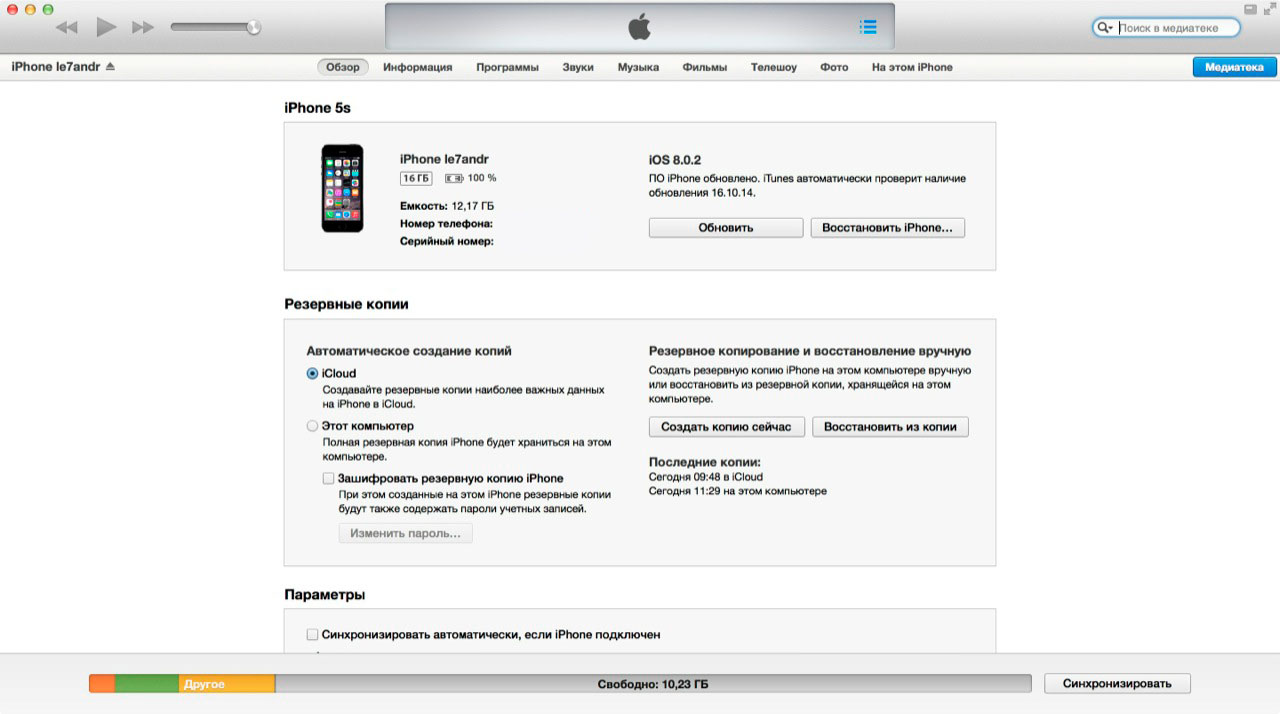
!كمرجع
النسخ الاحتياطية لـ iPhone و iPad و iPod Touch متوافقة: يمكنك استعادة بيانات iPhone من نسخة احتياطية لجهاز iPhone أو iPad أو iPod Touch آخر.
بعد اكتمال الإعداد ، ستتم استعادة جميع بياناتك التي تم تضمينها في النسخة الاحتياطية على الجهاز. في iTunes ، يتم إنشاؤه وتكوينه ، على عكس نسخة iCloud ، لا توجد إمكانية.
كيفية استعادة iPhone من نسخة iCloud الاحتياطية
كما تعلم بالفعل ، يمكن إنشاء نسخة iCloud على كل من iPhone نفسه ومن خلال iTunes. يمكنك استعادة البيانات من هذه النسخة مباشرة فقط على الجهاز وبمساعدة مساعد الإعداد فقط. يجب أن يكون iPhone متصلاً بالإنترنت عبر Wi-Fi.
يمكن تشغيل مساعد إعداد iOS ليس فقط بعد ذلك ، إذا كنت ترغب في استعادة البيانات من نسخة iCloud على جهاز تم إعداده بالفعل ، فسيتم أيضًا تشغيل مساعد إعداد iOS بعد ذلك في قائمة إعادة التعيين.
 سيُطلب من iPhone الاستعادة من النسخة الاحتياطية بعد المسح
سيُطلب من iPhone الاستعادة من النسخة الاحتياطية بعد المسح
!مهم
سيؤدي مسح المحتوى والإعدادات إلى مسح جميع محتويات ذاكرة iPhone ، تأكد من عمل نسخة احتياطية لها قبل إعادة التعيين.
في مرحلة التنشيط ، بعد تحديد اللغة والمنطقة وتوصيل الجهاز بشبكة Wi-Fi وإعداد خدمات الموقع على شاشة إعداد iPhone ، ستُعرض عليك خيارات استعادة البيانات:
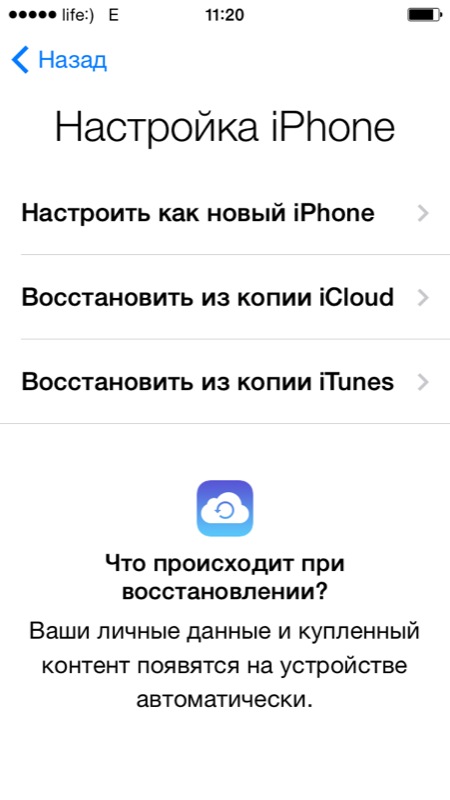
- حدد استعادة من iCloud Backup.
- سيُطلب منك توصيل حساب iCloud ، المعروف أيضًا باسم Apple ID ، وإدخال كلمة المرور.
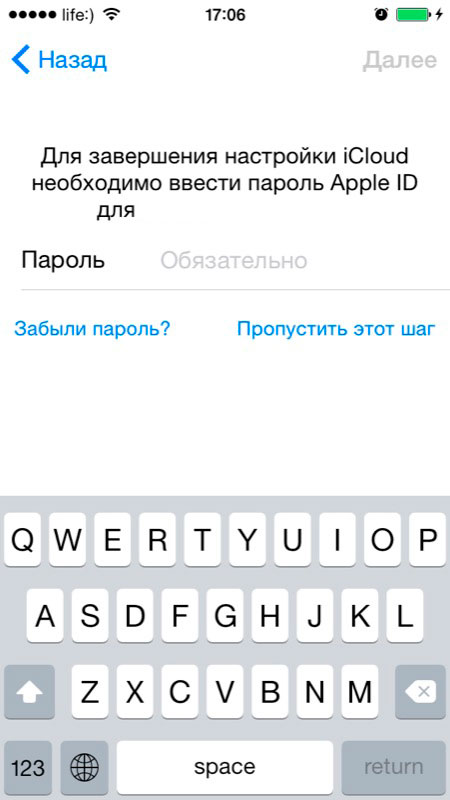
- في الخطوة التالية ، ستحتاج إلى الموافقة على اتفاقية المستخدم مرتين.
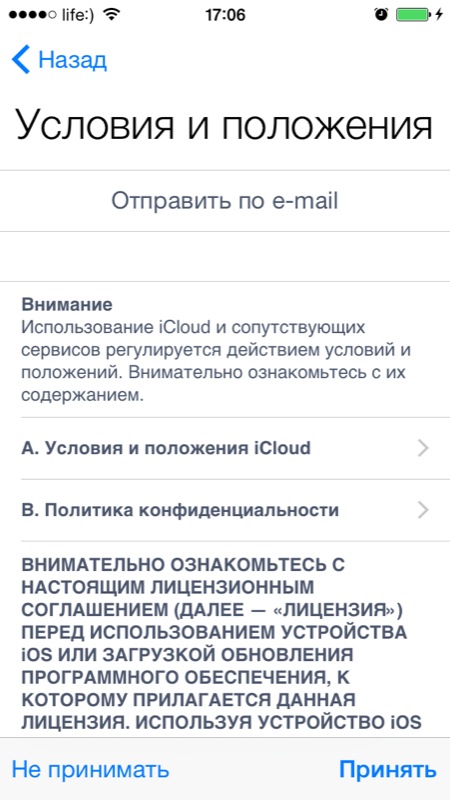
- ثم قم بإنشاء كلمة مرور للقفل. يظهر الطلب إذا كان الاسترداد يأتي من نسخة احتياطية لجهاز تم تنشيطه قفل كلمة المرور.
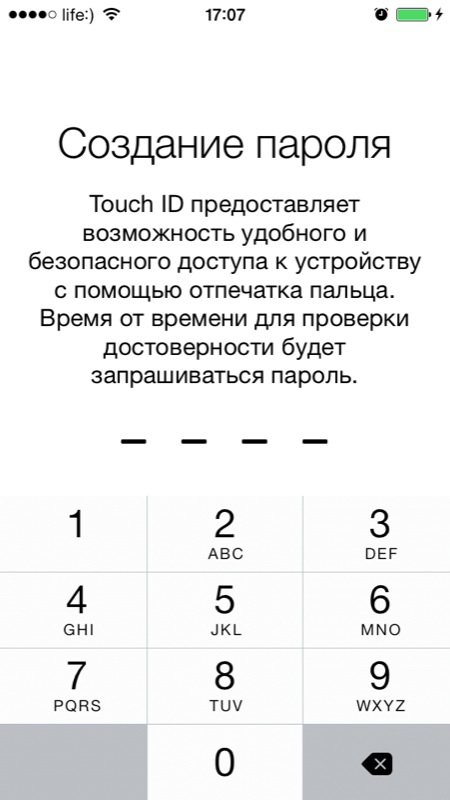
- قم بإعداد Touch ID أو تخطي هذه الخطوة (يمكنك إعداد ماسح بصمة الإصبع في أي وقت).
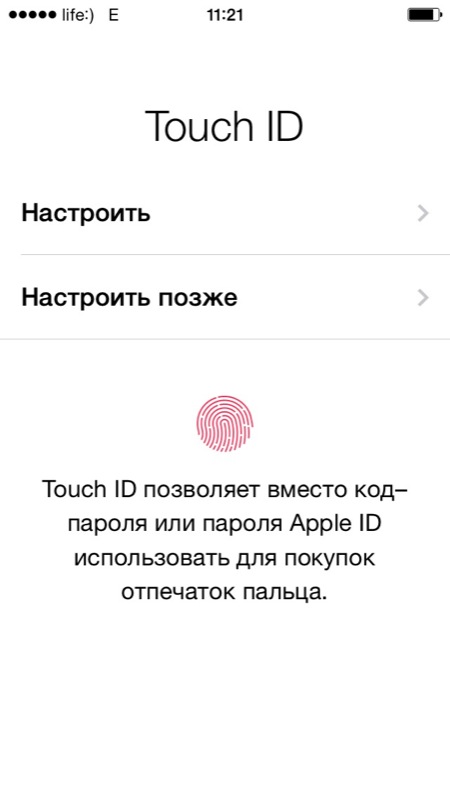
- قم بإعداد Touch ID لمتجر iTunes و App Store.
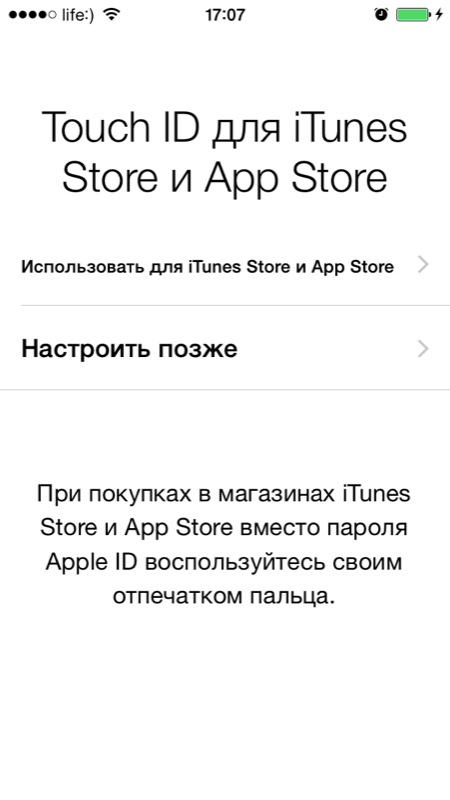
- بعد إعادة التشغيل ، سيتم إيقاف تشغيل شاشة iPhone وسيظهر شعار Apple وشريط الحالة. بعد ملئه بالكامل ، ستحتاج مرة أخرى إلى إعداد خدمات الموقع ، وتوصيل iCloud ، وإعداد iMessage و Face Time.
- بعد تنزيل سطح المكتب ، سيتم تنزيل جميع التطبيقات المثبتة في الوقت الذي تم فيه نسخ iPhone احتياطيًا تلقائيًا من App Store.
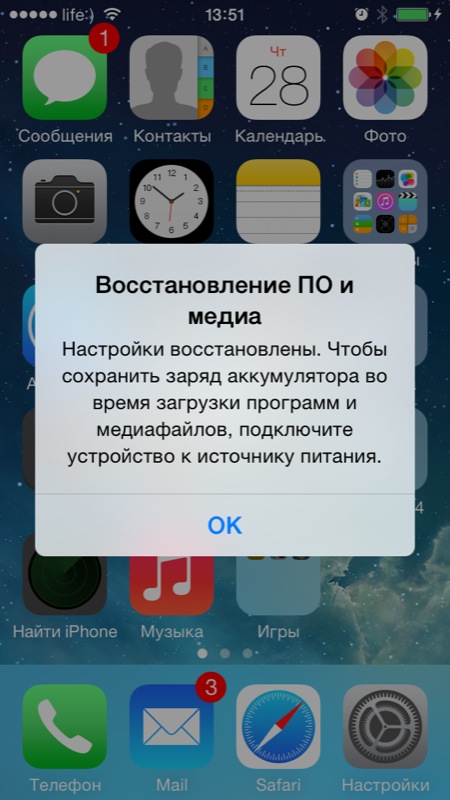
بعد استعادة iPhone من نسخة iCloud الاحتياطية ، كل شيء البيانات المضمنة في النسخة(يمكن تكوين نسخة احتياطية من iCloud بمرونة) على ذاكرة الجهاز.
كما ترى ، حتى الطفل يمكنه استعادة iPhone أو iPad من نسخة احتياطية ، من المهم جدًا أن يكون هناك شيء يمكن استعادته منه. لا تهمل النسخ الاحتياطي ، فأنت لا تعرف أبدًا ما سيحدث للجهاز ومحتوياته في الثانية التالية.
فيديو تعليمي حول كيفية استعادة iPhone من نسخة احتياطية
إذا كانت لديك أي أسئلة أو صعوبات أو إضافات على المواد المقدمة ، فاكتب إلينا في التعليقات. إذا كانت هذه المعلومات مفيدة لك ، سنكون ممتنين للغاية إذا قمت بمشاركتها مع أصدقائك على الشبكات الاجتماعية.
